Windows 8 се предлага с приятни вградени функции за изображения на ISO дискове. Можете лесно да запишете ISO на монтиране без нужда от хардуер от трети страни.
Microsoft Windows 8 и Windows 7 се доставят с възможност за запишете ISO на физически диск. А Windows 8 също ви позволява да монтирате ISO изображение наивно без софтуер на трети страни.
Монтирайте ISO в Windows 8
Първо влезте в Windows 8 и щракнете върху плочката Desktop от стартовия екран.
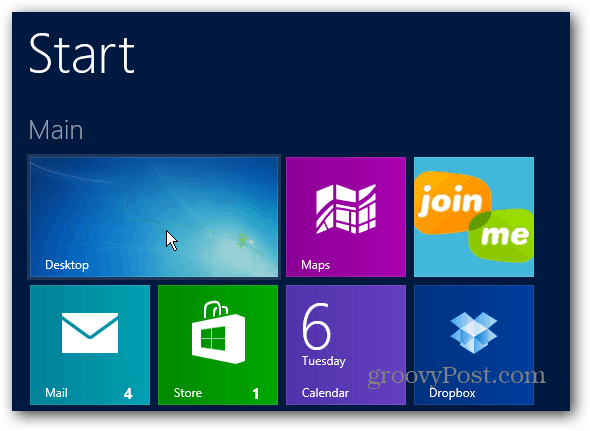
Отворете местоположението на ISO изображението, което искате да монтирате, и кликнете върху него. Ще видите дисплея Инструменти за изображения на диск над раздела Управление. Кликнете върху Mount.
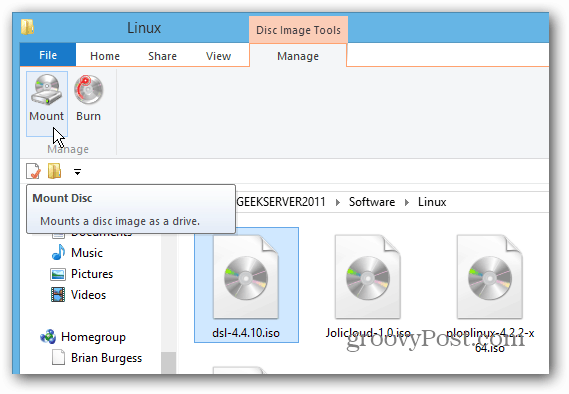
Сега ще имате достъп до файловете на ISO изображението.
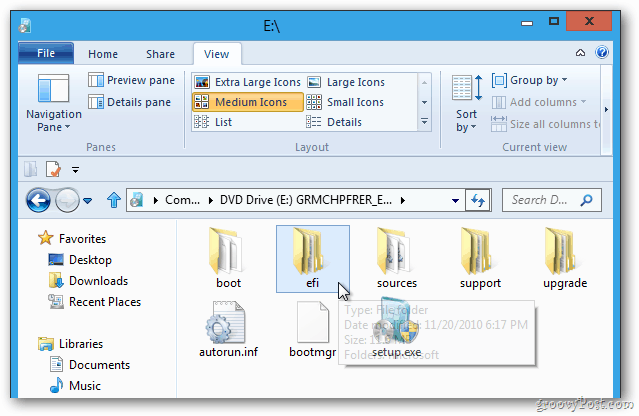
Като алтернатива можете да навигирате до местоположението на ISO. След това щракнете с десния бутон на мишката и изберете Mount от контекстното меню.
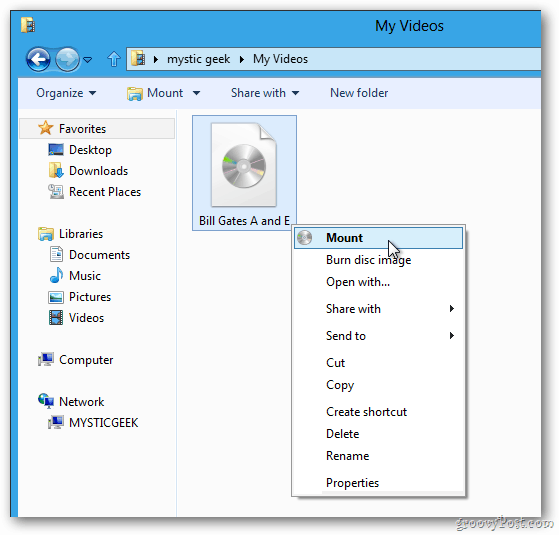
Това отнема само секунда и ако отворите Computer, ще видите ISO изображението, монтирано като виртуално устройство. Windows ще вземе достъпна буква на устройството, която е налична във вашата система.
В този пример имам Office 2013 Pro и две различни версии на Linux, монтирани на моя компютър с Windows 8. Той грабна буквите D, K и L на устройството, тъй като те не са приети от други физически виртуални устройства.
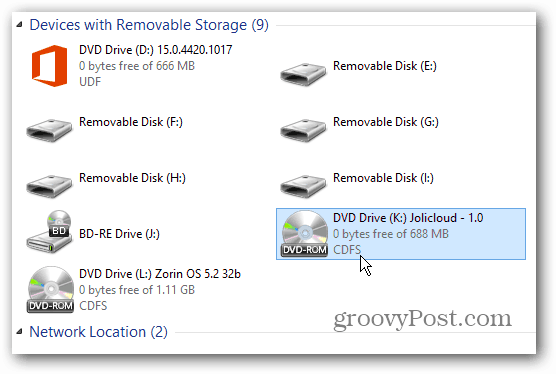
Кликнете два пъти върху изображението, за да получите достъп до необходимите файлове. В този случай мога да осъществя достъп до файла Setup.exe, за да инсталирам Office 2013 - без да се налага първо да го записвам на диск. Тази функция е особено удобна, ако нямате оптично устройство - да речем в нетбук. Игрите ще стартират по-бързо от ISO изображението на твърдия диск срещу физически CD или DVD.
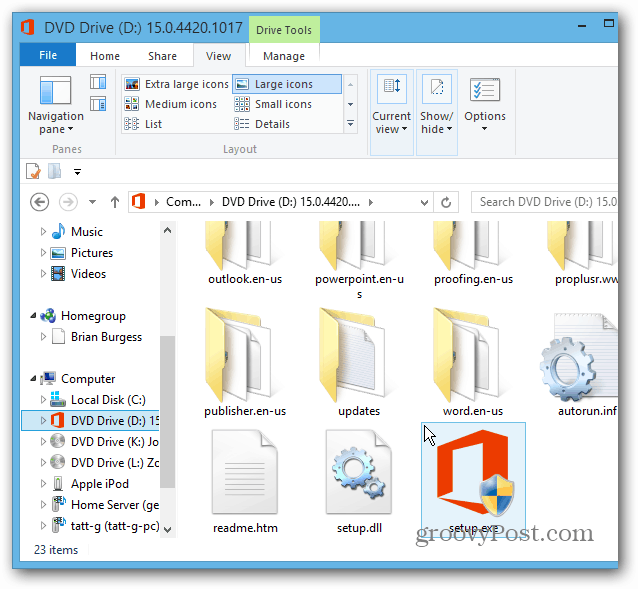
Монтирайте ISO Disc Image Windows 7
За Windows 7, Vista и XP можете да монтирате ISO изображения, като използвате помощна програма от трети страни като Виртуално устройство за клониране.
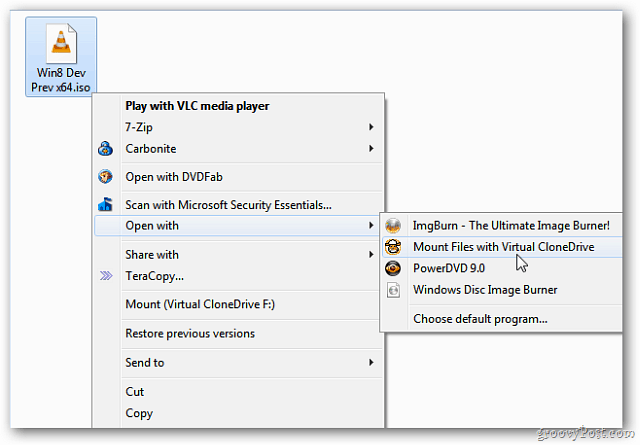
Ако ежедневното изчисляване изисква използването на много ISO, Windows 8 ви покрива - и без да е необходим софтуер на трети страни. Groovy!



